Содержание:
После заключения договора с провайдером интернета и монтажа кабелей, нам зачастую приходится самостоятельно разбираться с тем, каким образом совершить подключение к сети из Windows. Неопытному пользователю это кажется чем-то сложным. На самом деле никаких особых знаний не потребуется. Ниже мы подробно поговорим о том, как подключить к интернету компьютер под управлением Windows XP.
Настройка интернета в Windows XP
Если Вы попали в ситуацию, описанную выше, то, скорее всего в операционной системе не настроены параметры соединения. Многие провайдеры предоставляют свои DNS-сервера, IP-адреса и туннели VPN, данные которых (адрес, имя пользователя и пароль) необходимо прописать в настройках. Кроме того, не всегда подключения создаются автоматически, иногда их приходится создавать вручную.
Шаг 1: Мастер создания новых подключений
- Открываем «Панель управления» и переключаем вид на классический.
- Далее идем в раздел «Сетевые подключения».
- Кликаем по пункту меню «Файл» и выбираем «Новое подключение».
- В стартовом окне Мастера новых подключений жмем «Далее».
- Здесь оставляем выбранным пункт «Подключить к интернету».
- Затем выбираем ручное подключение. Именно этот способ позволяет ввести данные, предоставленные провайдером, такие как имя пользователя и пароль.
- Далее снова делаем выбор в пользу того подключения, которое запрашивает данные безопасности.
- Вводим имя провайдера. Здесь можно написать все, что угодно, ошибки не будет. Если у Вас несколько подключений, то лучше ввести что-нибудь осмысленное.
- Далее прописываем данные, предоставленные поставщиком услуги.
- Создаем ярлык для подключения на рабочем столе для удобства пользования и жмем «Готово».
Шаг 2: Настройка DNS
По умолчанию ОС настроена на автоматическое получение IP и DNS-адресов. Если поставщик интернета осуществляет доступ во всемирную сеть через свои сервера, то необходимо прописать их данные в настройках сети. Эту информацию (адреса) можно найти в договоре или узнать, позвонив в службу поддержки.
- После того, как мы завершили создание нового подключения клавишей «Готово», откроется окно с запросом имени пользователя и пароля. Пока мы не можем подключиться, так как не настроены параметры сети. Нажимаем кнопку «Свойства».
-
Далее нам понадобится вкладка «Сеть». На этой вкладке выбираем «Протокол TCP/IP» и переходим к его свойствам.
- В настройках протокола указываем данные, полученные от провайдера: IP и DNS.
- Во всех окнах нажимаем «ОК», вводим пароль соединения и подключаемся к интернету.
- Если нет желания каждый раз вводить данные при подключении, то можно произвести еще одну настройку. В окне свойств на вкладке «Параметры» можно убрать галочку возле пункта «Запрашивать имя, пароль, сертификат и т. д.», только необходимо помнить, что данное действие значительно снижает безопасность Вашего компьютера. Злоумышленник, проникший в систему, сможет беспрепятственно выйти в сеть с Вашего IP, что может привести к неприятностям.
Создание туннеля VPN
VPN — виртуальная частная сеть, работающая по принципу «сеть поверх сети». Данные в VPN передаются по зашифрованному туннелю. Как уже было сказано выше, некоторые провайдеры предоставляют выход в интернет через свои VPN сервера. Создание такого подключения немного отличается от обычного.
- В Мастере вместо соединения с интернетом, выбираем подключение к сети на рабочем столе.
- Далее переключаемся на параметр «Подключение к виртуальной частной сети».
- Затем вводим название нового подключения.
- Поскольку мы подключаемся непосредственно к серверу провайдера, то номер набирать нет необходимости. Выбираем параметр, указанный на рисунке.
- В следующем окне вводим данные, полученные от провайдера. Это может быть как IP-адрес, так и имя сайта вида «site.com».
- Как и в случае с подключением к интернету, ставим галку, чтобы создать ярлык, и жмем «Готово».
- Прописываем имя пользователя и пароль, которые также даст провайдер. Можно настроить сохранение данных и отключить их запрос.
- Заключительная настройка – отключение обязательного шифрования. Переходим в свойства.
- На вкладке «Безопасность» снимаем соответствующую галку.
Чаще всего больше ничего настраивать не нужно, но иногда еще потребуется прописать адрес DNS-сервера для данного подключения. Как это сделать, мы уже говорили ранее.
Заключение
Как видите, ничего сверхъестественного в настройке подключения к интернету на Windows XP нет. Здесь главное точно следовать инструкции и не ошибаться при вводе данных, полученных от провайдера. Разумеется, вначале необходимо выяснить, каким образом происходит соединение. Если это прямой доступ, то нужны адреса IP и DNS, а если виртуальная частная сеть, то адрес узла (сервера VPN) и, конечно, в обоих случаях, имя пользователя и пароль.
 lumpics.ru
lumpics.ru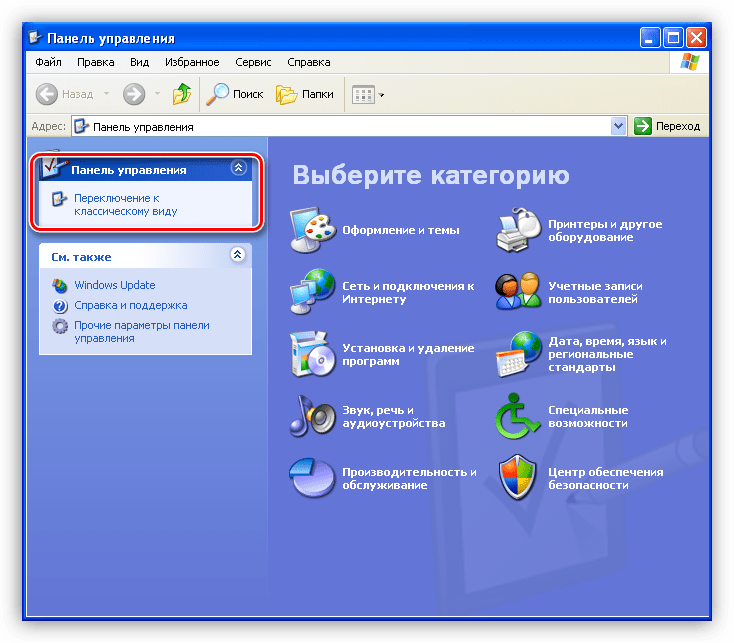
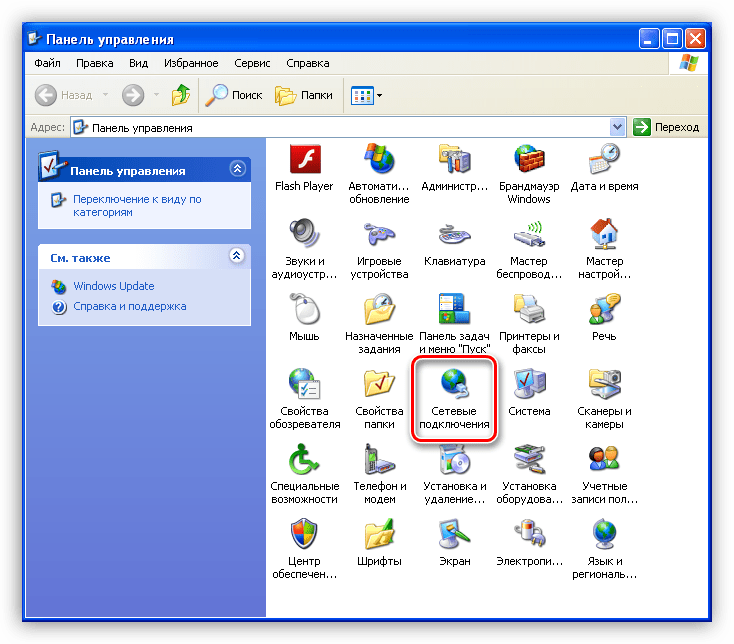
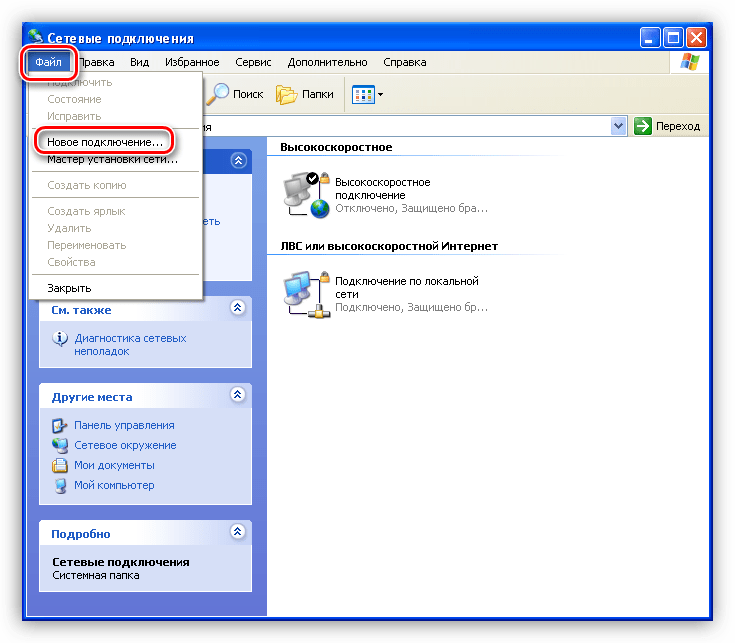
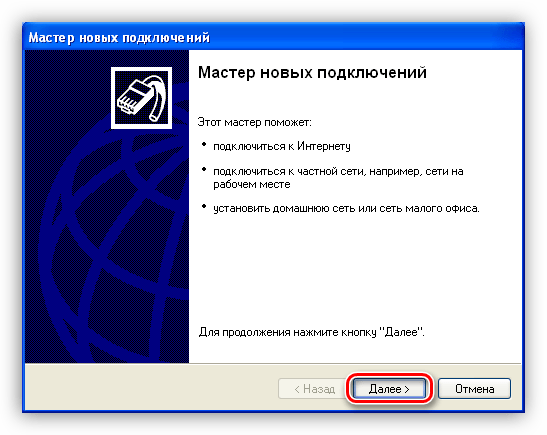
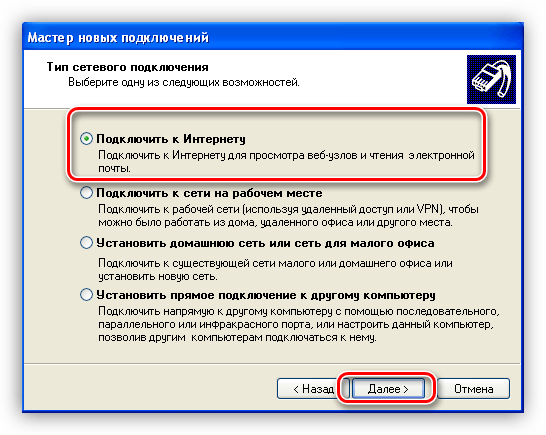
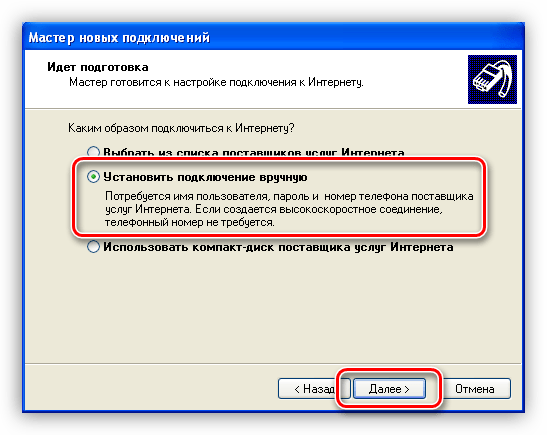
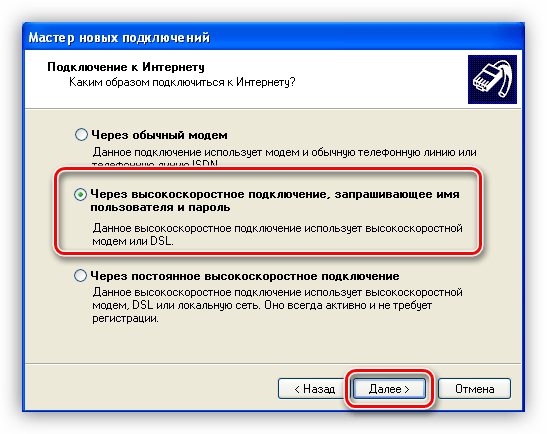
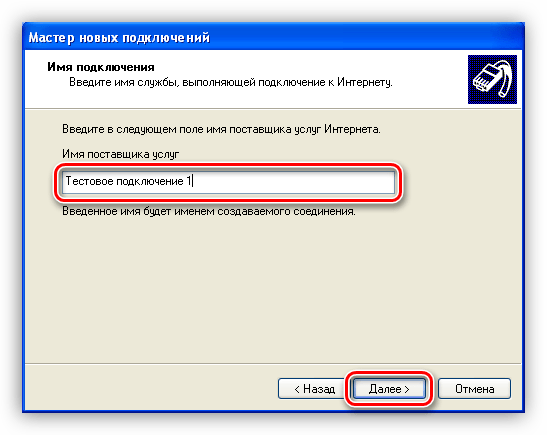
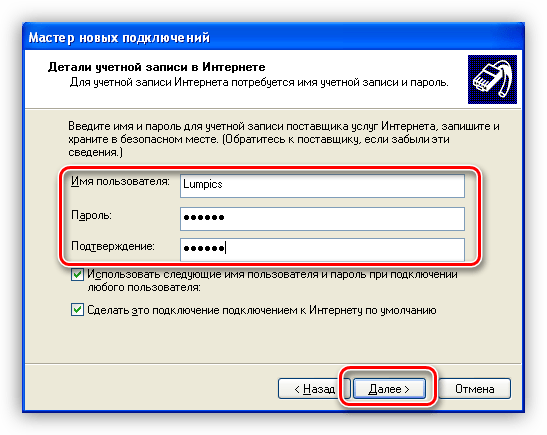

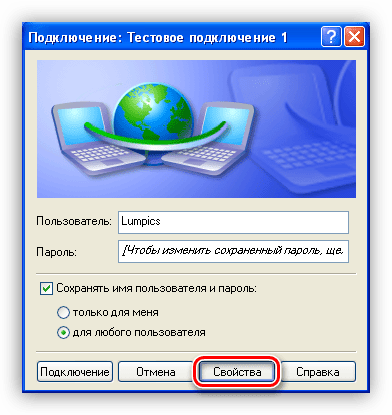
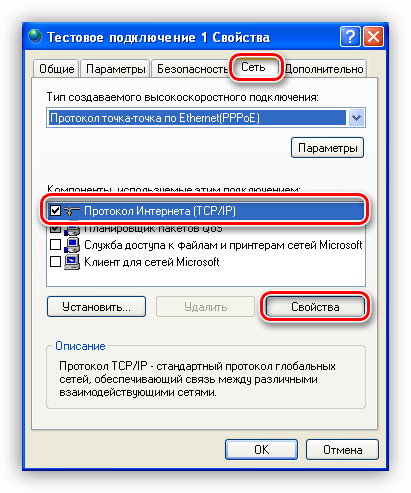
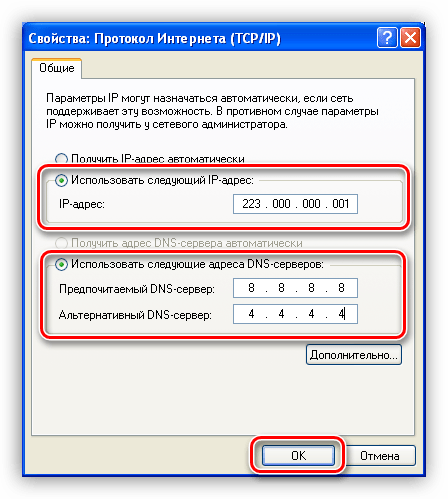
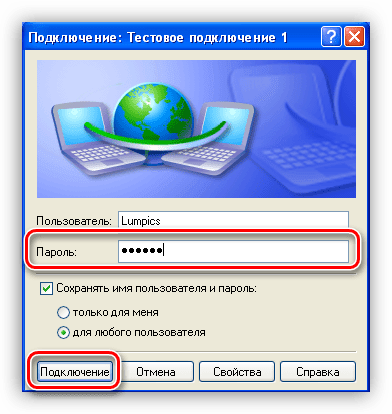
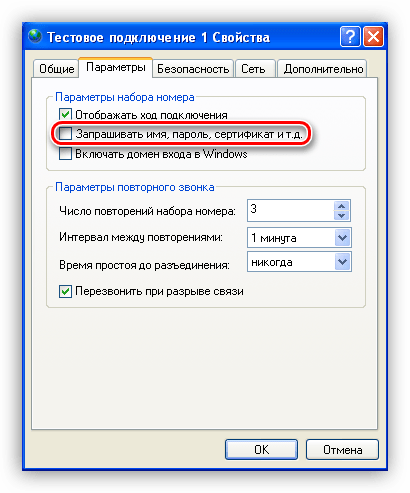
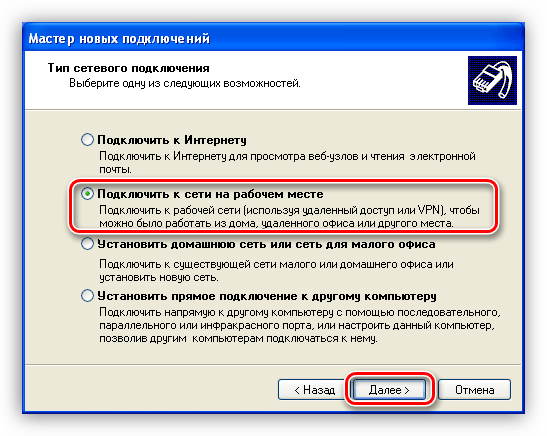
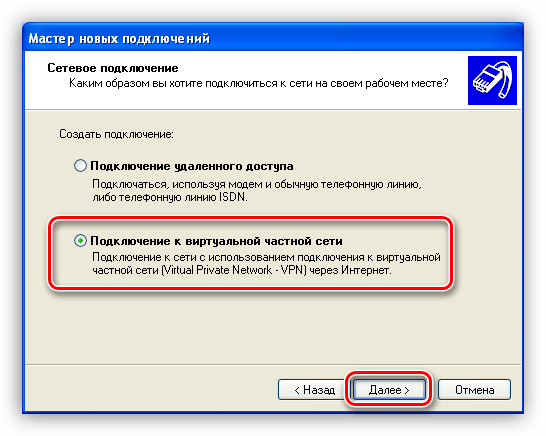
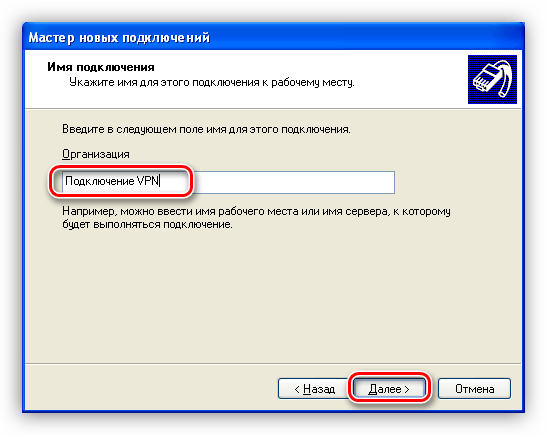
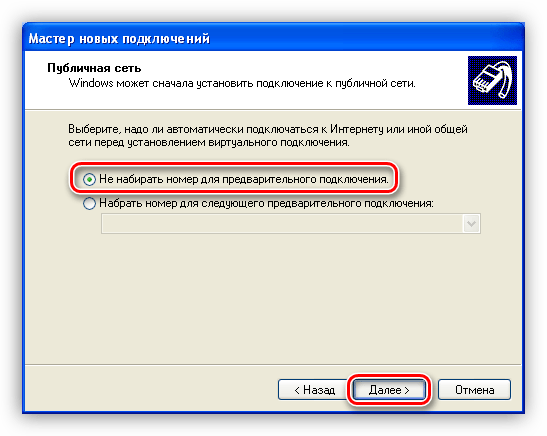
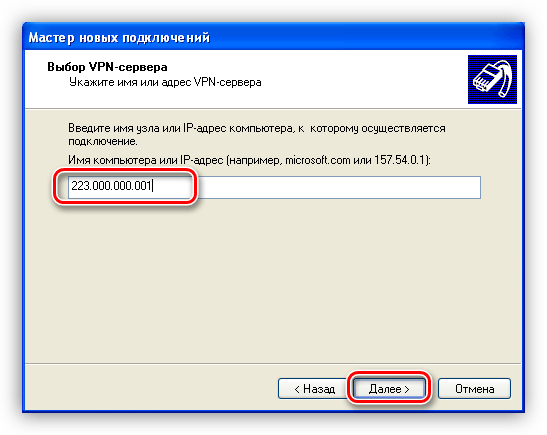
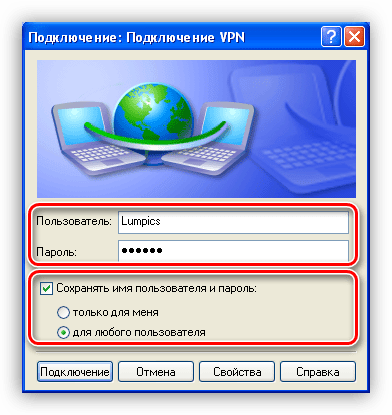
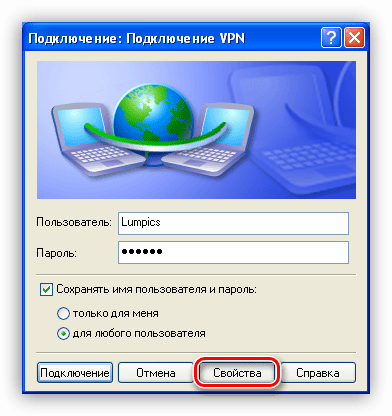
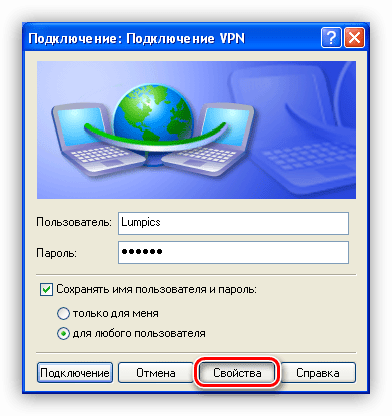
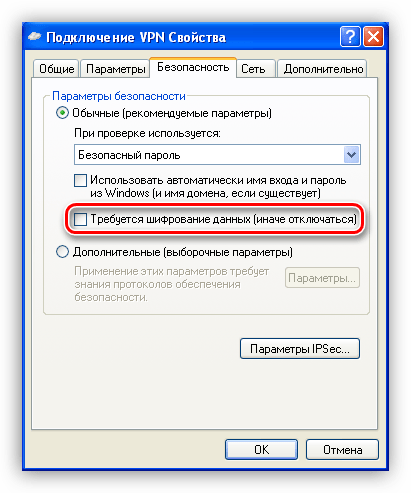





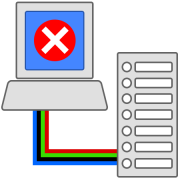

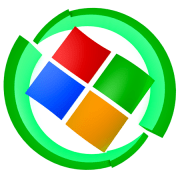
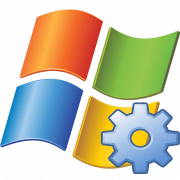


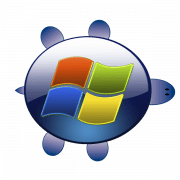
Не сработало…
Здравствуйте! Как настроить в ХР доступ к интернету, если WI-FI раздается с планшета, а в системник вставил WI-FI адаптер от TP-link. Несколько дней радовался, но сейчас «подключение ограничено или отсутствует «, хотя уровень сигнала хороший. Изменения в планшете не делались, только вот в компе кое-какие программы ставил, такие как антивир касперский, астрал-отчетность. Сетевые подключения смотрел, IP, DNS -автоматически, файл hosts-в норме. Что еще проверить? Спасибо.
такая проблема у меня Windows XP не могу подключится к интернету , в правом нижнем углу пишет что » подключено » но в браузере пишет что подключения нет
Как подключить BQ 5000 к XP в режиме модем?
установил XP весит 80 МБ
В Мастере вместо соединения с интернетом, выбираем подключение к сети на рабочем столе.
Выбор параметра Подключить к сети на рабочем столе в Мастере создания новых подключений Windows XP
Не продвигается дальше кликаю Подключить к интернету Далее и не переходит никуда
Чем дополнить операционную систему чтобы появился доступ к сетевой карте и службам интернет передачи данных
https://pp.userapi.com/c841023/v841023607/5f66d/lttj61Ryfj4.jpg
ВОТ СКРИН
Денис, какая-то странная у Вас сборка XP. Может, поставить нормальную? Она весит примерно 300 — 400 МБ. Тем более, что Вы пытаетесь подключить систему , в которой могут отсутствовать необходимые компоненты, на виртуалке, что может привести к дополнительным проблемам. Если есть острая необходимость использовать именно эту сборку, то отпишитесь сюда, попробуем разобраться.
Мой роутер с сим картой. Не могу набрать IP адрес. Доставщик говорит что можно подключаться только выбрав «автоматически «. Есть ли выход ?
я получил IP адрес , используя строку cmd , -10.0.0.2 и маску подсети 255.255.255.0 DNS адреса не вижу. И ещё есть основной шлюз-10.0.0.1. Не смог даже ввести 255.255.255.0 в адрес DNS Комп предложил ограничиться цифрами 223 Пока звонить в Ростелеком не хочу. Ноут работал от роутера. А сегодня я восстановил систему с диска. И вот не могу войти в интернет. У меня Винд ХР.
Ошибка 769: Уквзанное назначение недостижимо.
у меня от провайдера только логин и пароль
У меня после того когда я вписываю пароль и принажатии на кнопку Подключение выскакивает тобличка Ошибка: 769: Указанное назначение недостижимо.Что мне делать дальше???
Как не работал интернет так и не работает
У меня ничего не получилось
Где взять айпи и днс сервера нету не где
Не чего не получилось. В инет не выходит.
как узнать ip и DNS
Не сработал
не сработало,пишет ошибка 769
Здравствуйте! Помогите настроить интернет . ОС Windows XP.Ноутбук Samsung R530
Здравствуйте!Нет ноутбук выдает ошибка 769